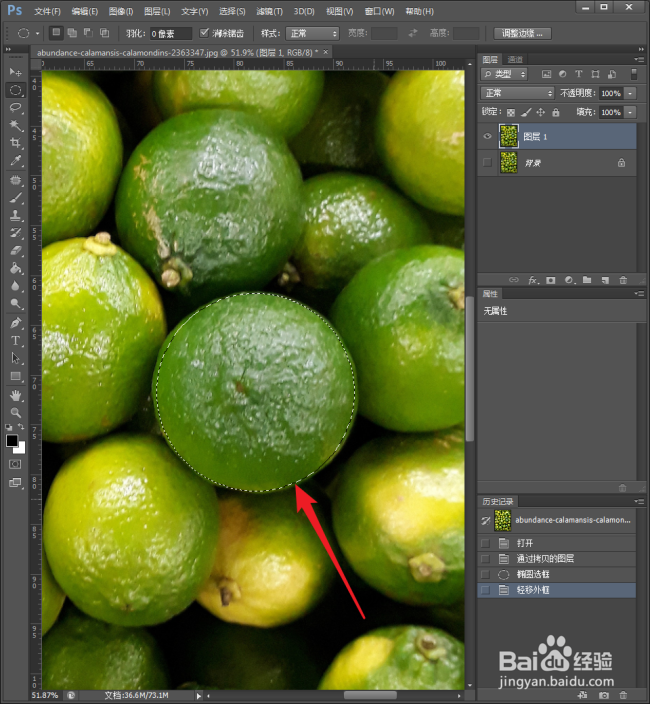怎样用PS处理图片以只显示重点内容的颜色
1、启动Photoshop CS6。
2、打开一张彩色图片。
3、需要实现这样的效果:图中箭头所指的水果有彩色,其他区域的水果都是黑白色。
4、按Ctrl+J,将背景图层复制一份,得到图层1。
5、待处理的水果是圆形的,所以直接使用椭圆选框工具绘制一个圆形选择这个水果。
6、然后按Ctrl+J,将选中的水果载入到新的图层2。
7、选中图层1,点击【图像】【调整】【去色】。
8、则图层1整体变成了黑白色。
9、最后,点击图层2前面的小眼睛,显示出图层2,可以看到,需要的效果出来了。
10、使用同样的方法,抠出更多的区域,就能使更多的区域显示出颜色。
声明:本网站引用、摘录或转载内容仅供网站访问者交流或参考,不代表本站立场,如存在版权或非法内容,请联系站长删除,联系邮箱:site.kefu@qq.com。
阅读量:68
阅读量:45
阅读量:45
阅读量:28
阅读量:21